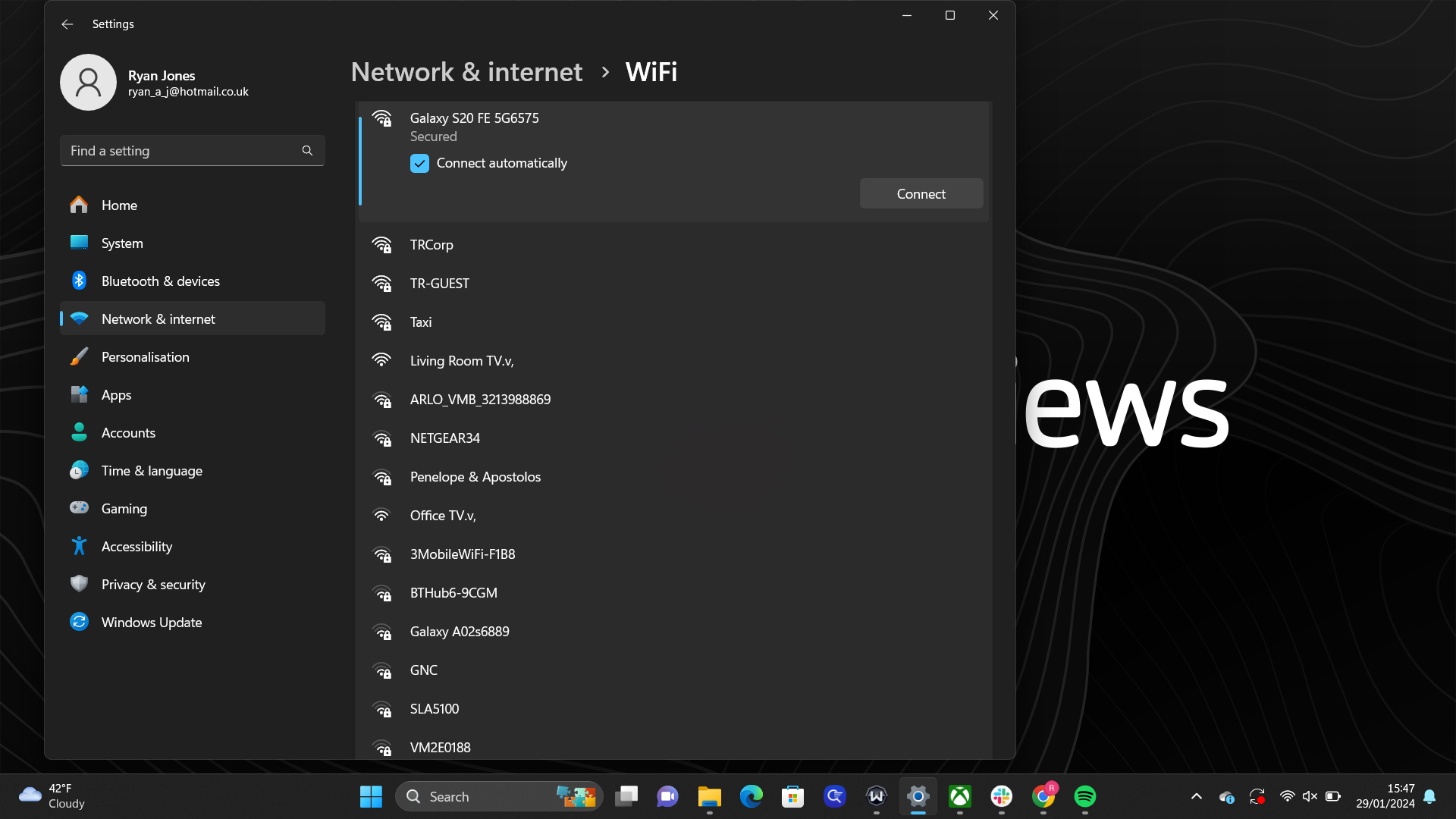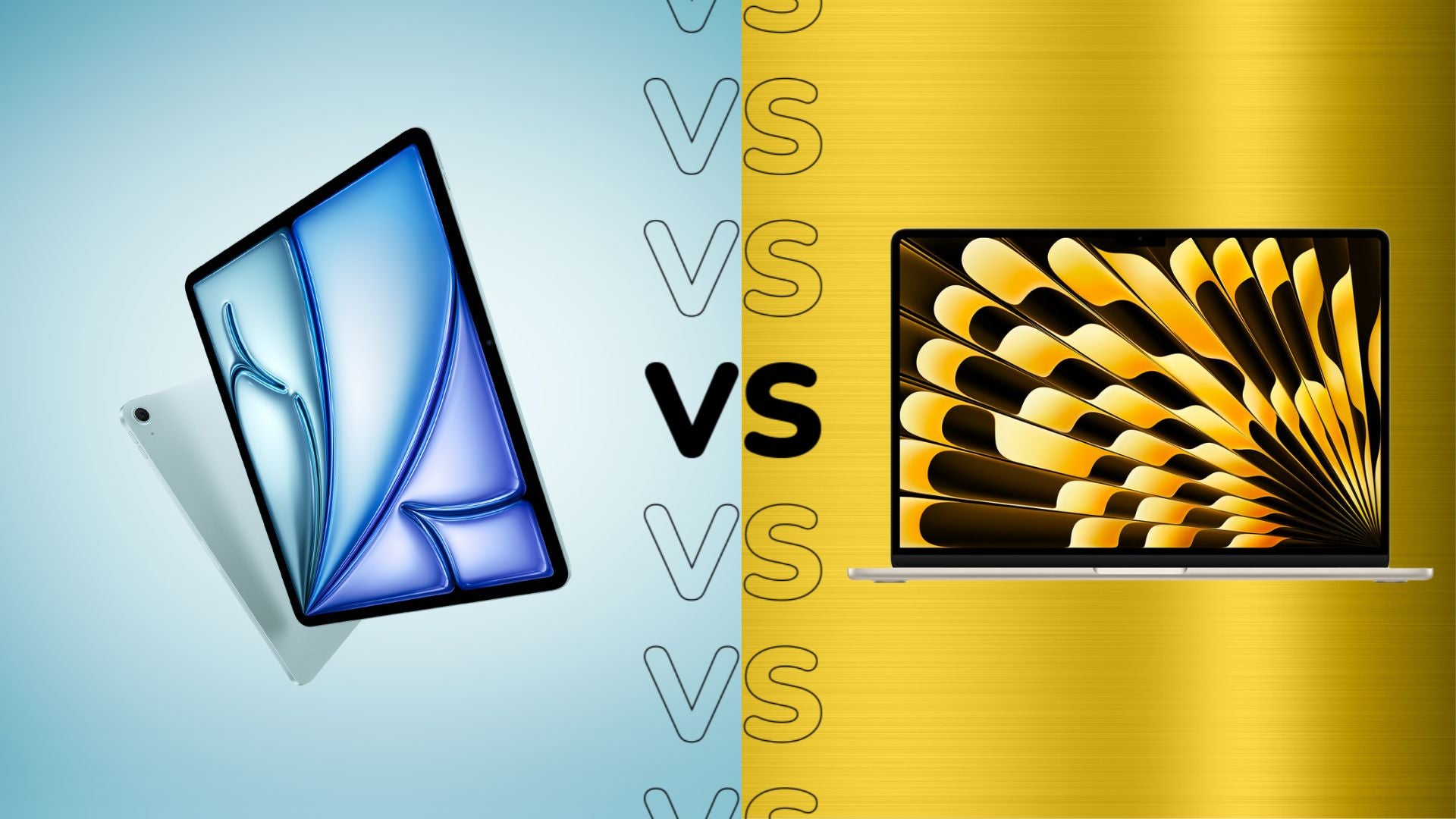La plupart des téléphones Android du marché peuvent être transformés en point d’accès Wi-Fi. Un point d’accès mobile agit exactement comme le Wi-Fi, vous permettant de connecter n’importe quel appareil utilisant le Wi-Fi à Internet, simplement en utilisant le réseau mobile de votre téléphone.
Utiliser votre téléphone Android comme point d’accès Wi-Fi est une fonctionnalité très utile lorsque vous n’avez pas d’accès Wi-Fi sur d’autres appareils, mais que vous devez quand même utiliser Internet. La configuration du point d’accès sur votre appareil est incroyablement rapide et simple. Continuez à lire pour savoir comment utiliser votre Android comme point d’accès Wi-Fi.
Ce dont vous aurez besoin :
- N’importe quel smartphone Android
- Données mobiles
La version courte :
- Ouvrez l’application Paramètres
- Appuyez sur Réseau et Internet
- Appuyez sur Hotspot et partage de connexion
- Appuyez sur Point d’accès Wi-Fi
- Activer Utiliser le point d’accès Wi-Fi
- Appuyez sur le mot de passe du hotspot
- Créez votre propre mot de passe
- Trouvez le point d’accès de votre téléphone sur un autre appareil
-
Étape
1Ouvrez l’application Paramètres
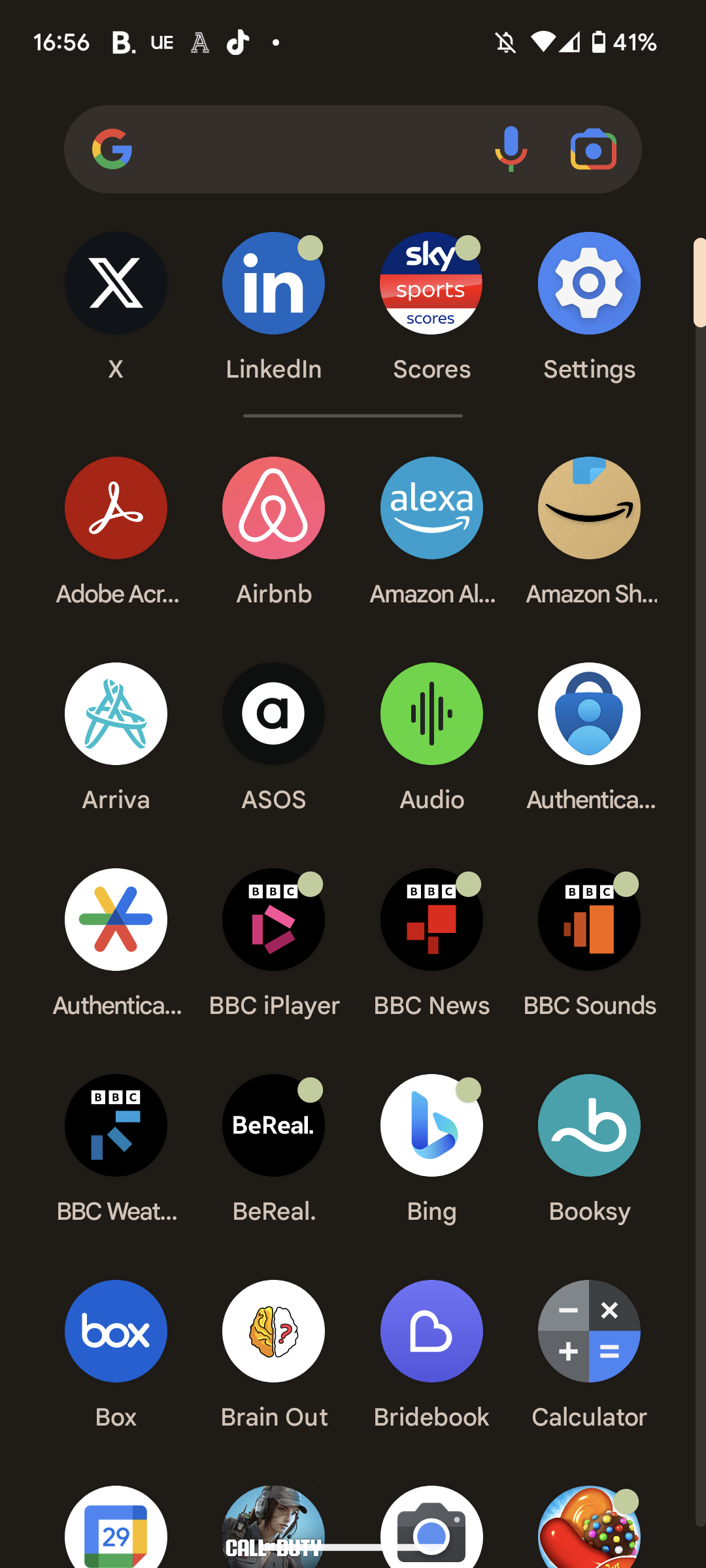
Vous trouverez l’application des paramètres dans votre bibliothèque d’applications.
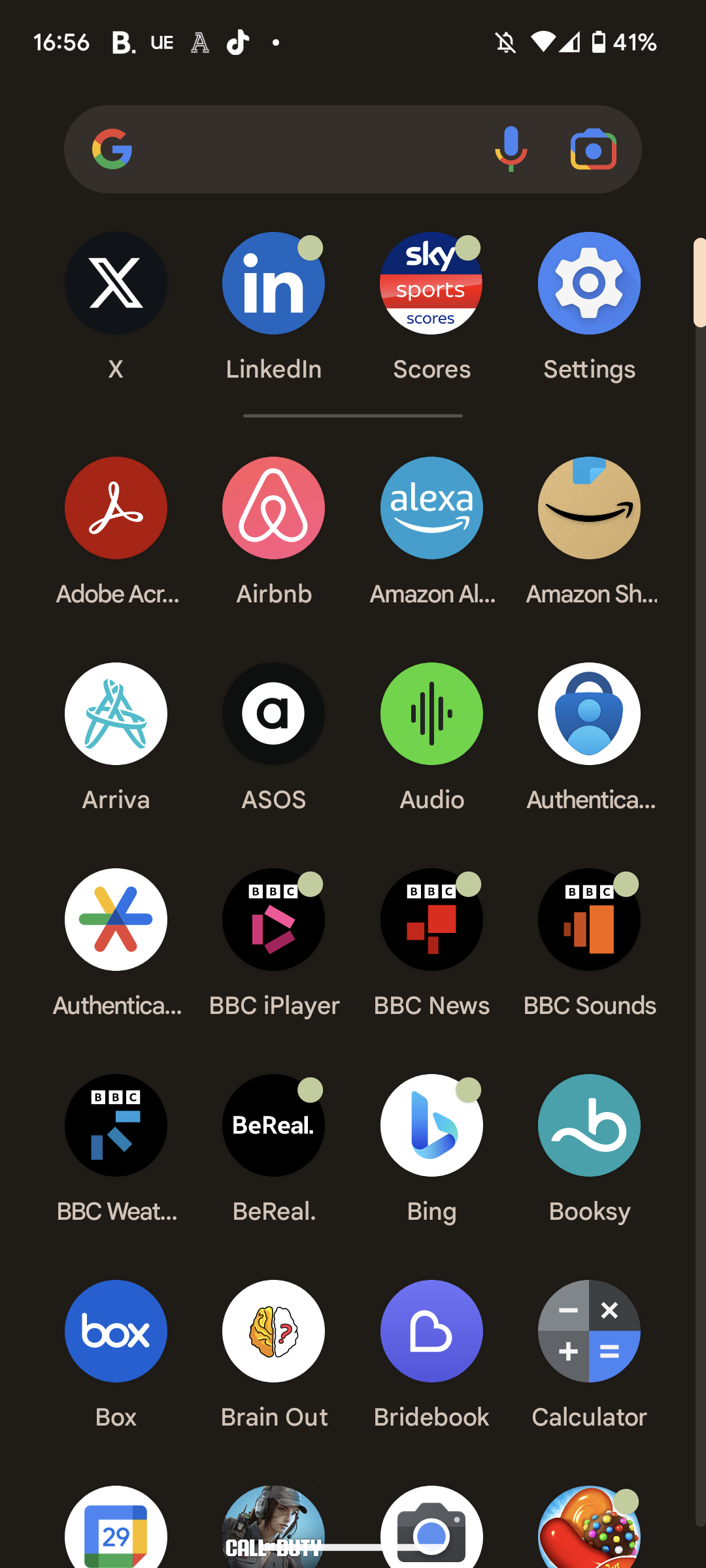
-
Étape
2Appuyez sur Réseau et Internet
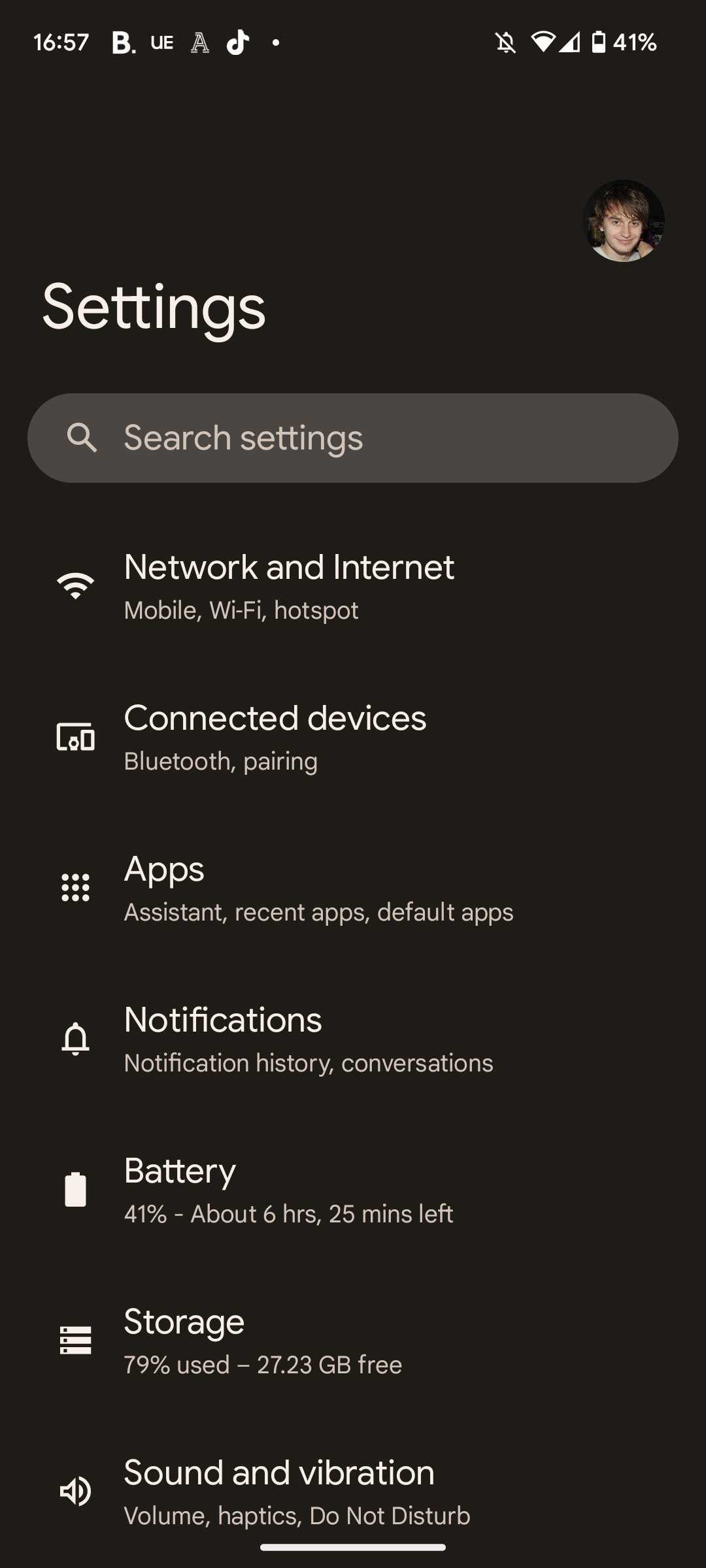
Si vous ne trouvez pas immédiatement Réseau et Internet, tapez ceci dans la barre de recherche et cela apparaîtra.
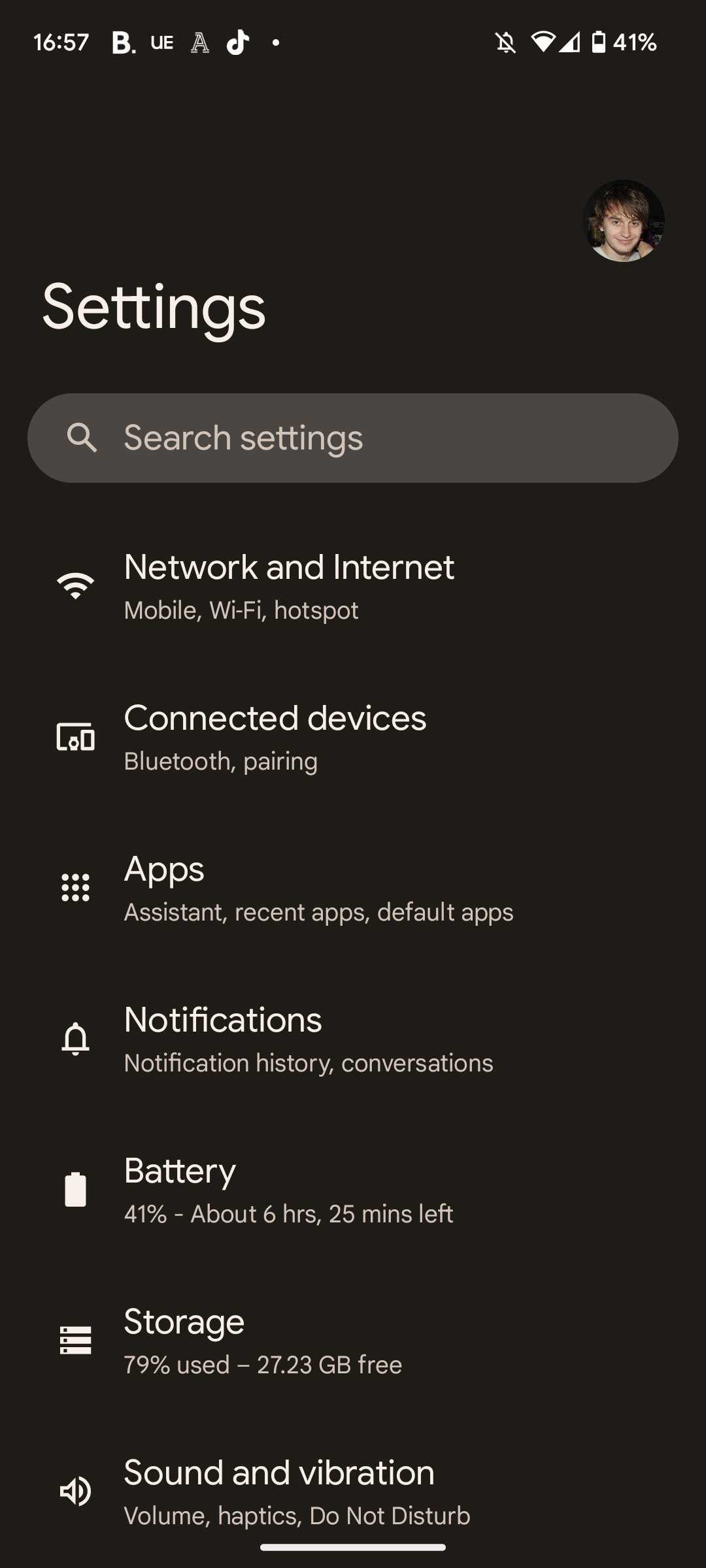
-
Étape
3Appuyez sur Hotspot et partage de connexion
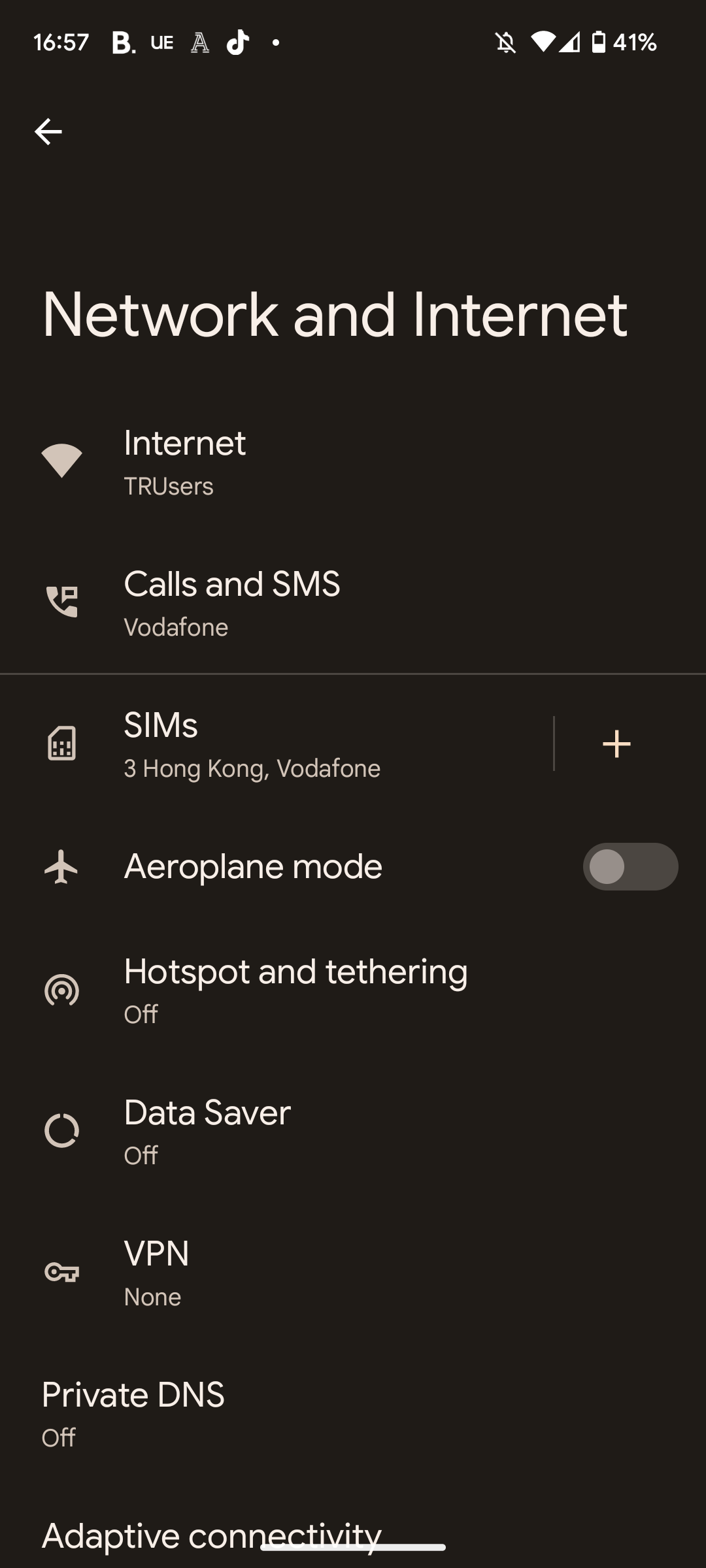
Situé sous le mode avion.
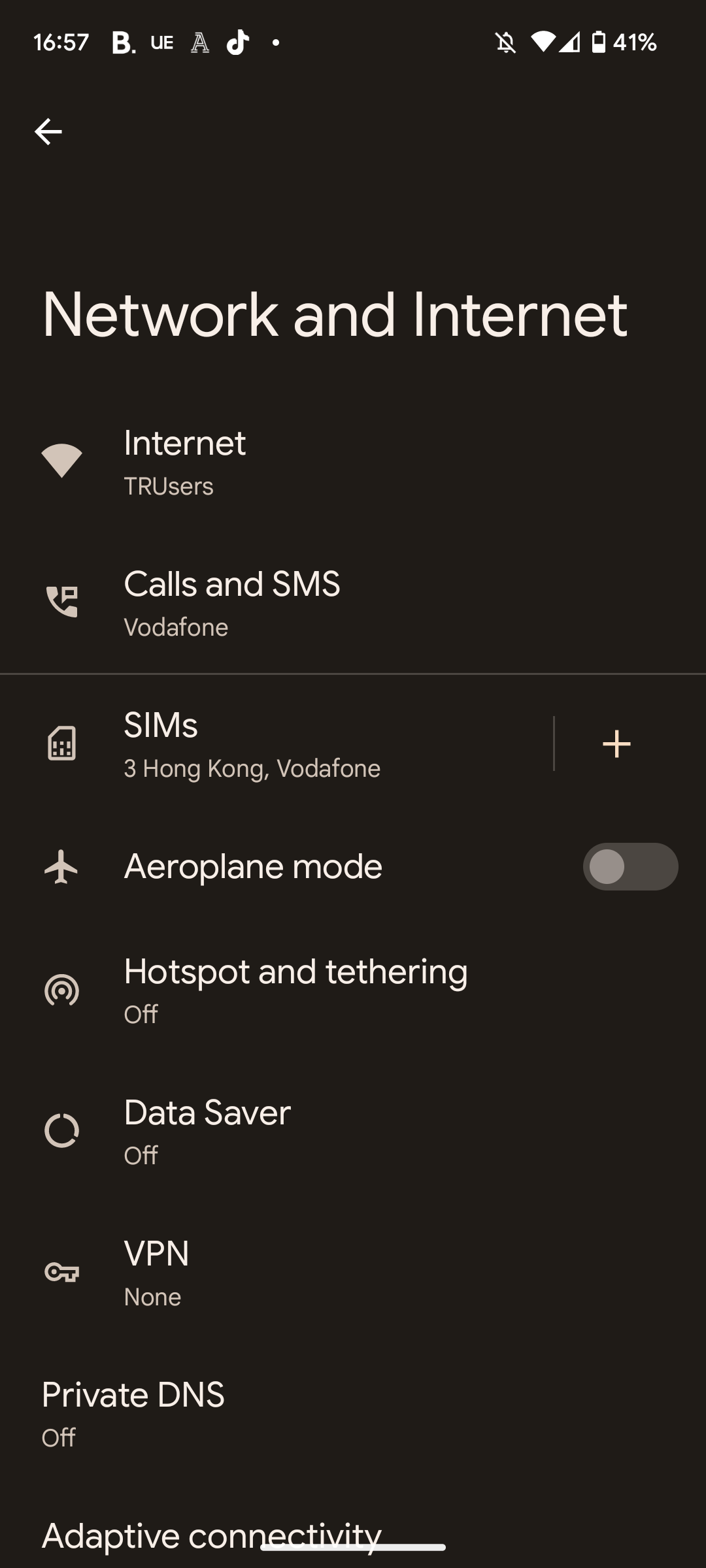
-
Étape
4Appuyez sur Point d’accès Wi-Fi
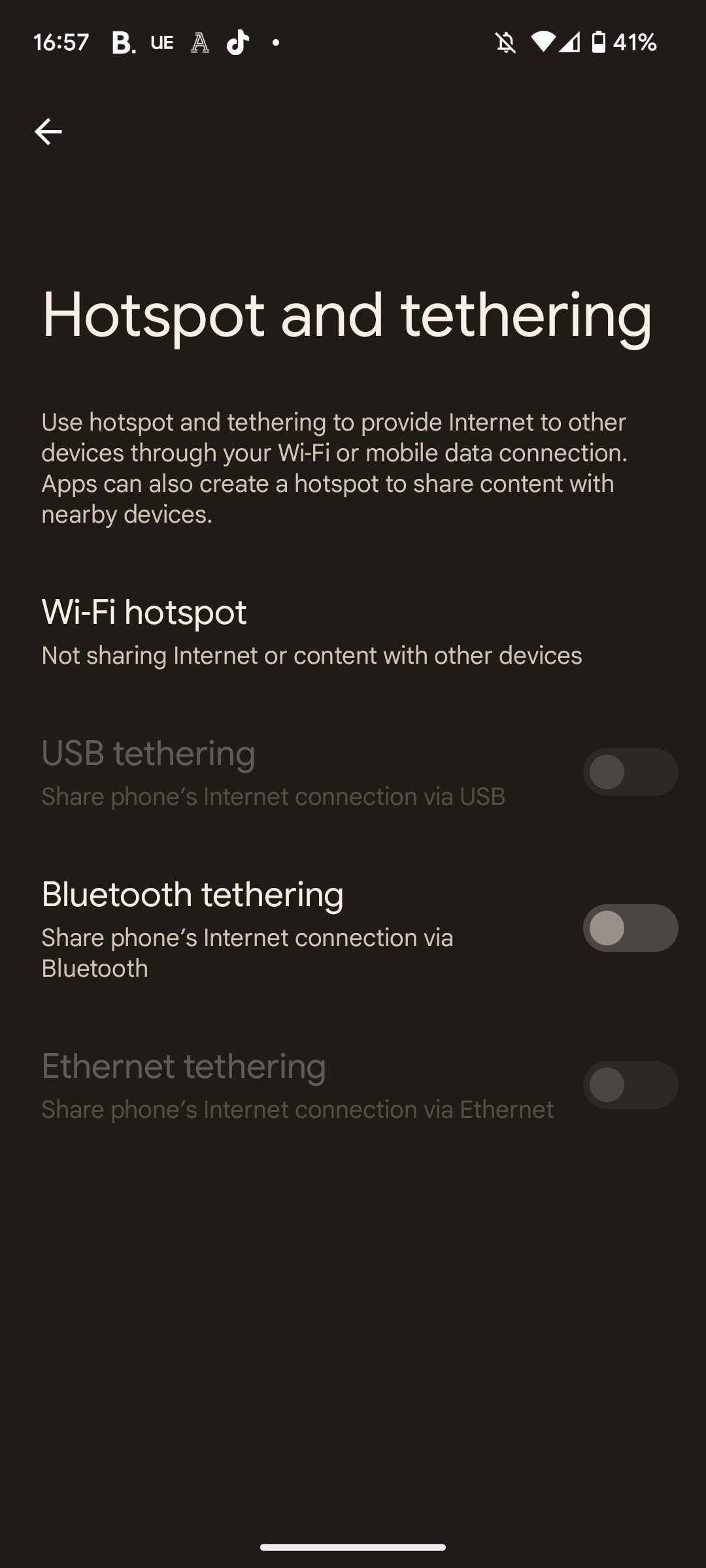
Cela devrait être la première option du menu.
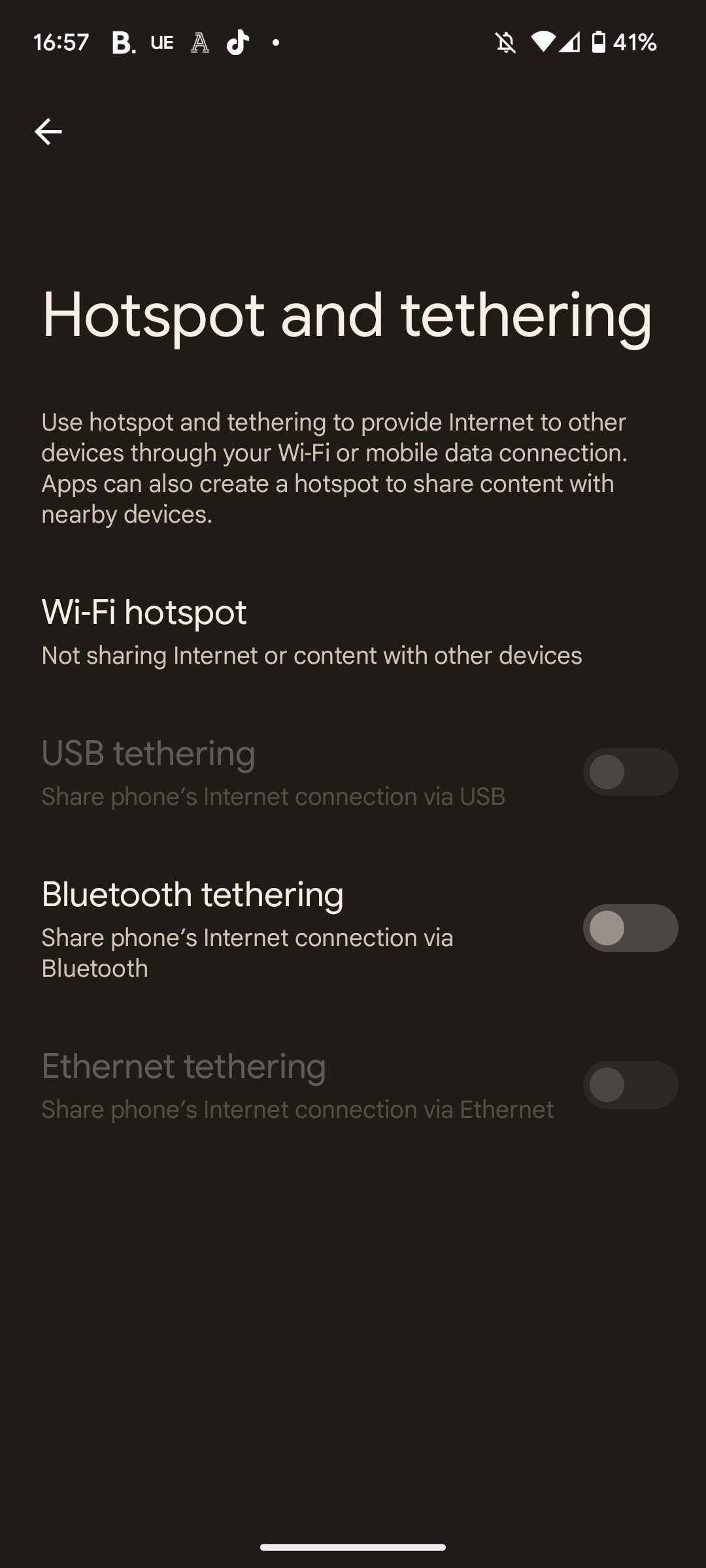
-
Étape
5Activer Utiliser le point d’accès Wi-Fi

Pour l’activer, appuyez simplement sur la bascule en la tournant de gauche à droite.

-
Étape
6Appuyez sur le mot de passe du Hotspot
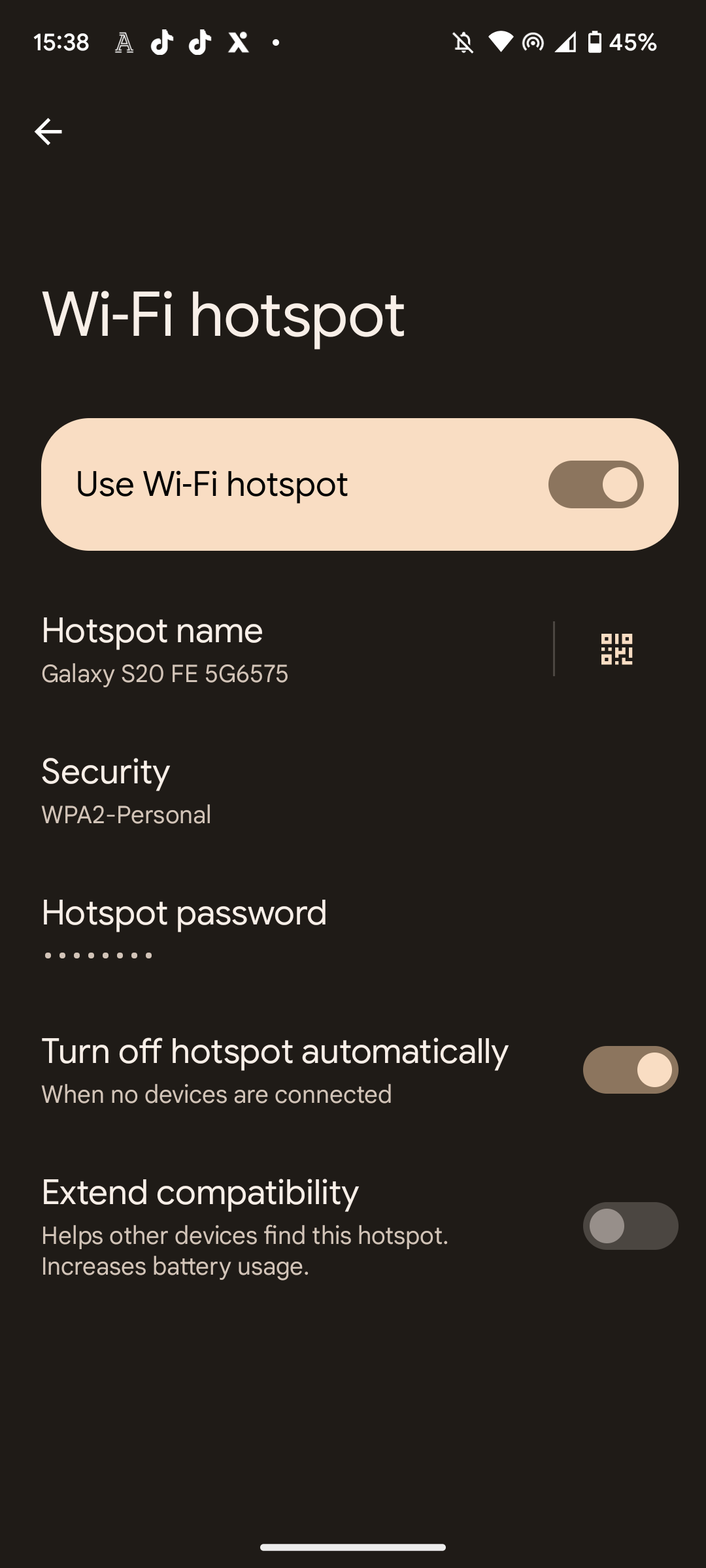
Il y en aura un aléatoire, mais vous pourrez le modifier à l’étape suivante.
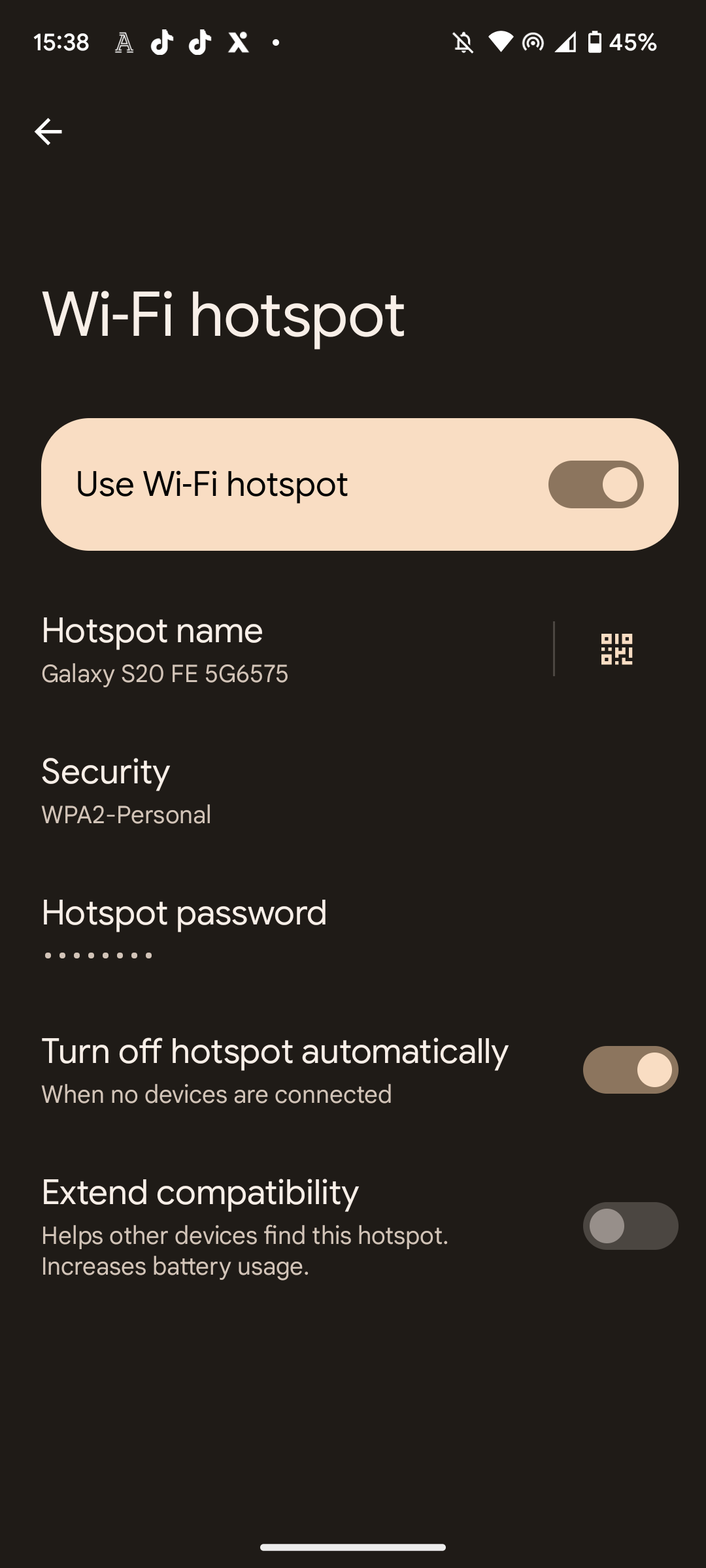
-
Étape
7Créez votre propre mot de passe
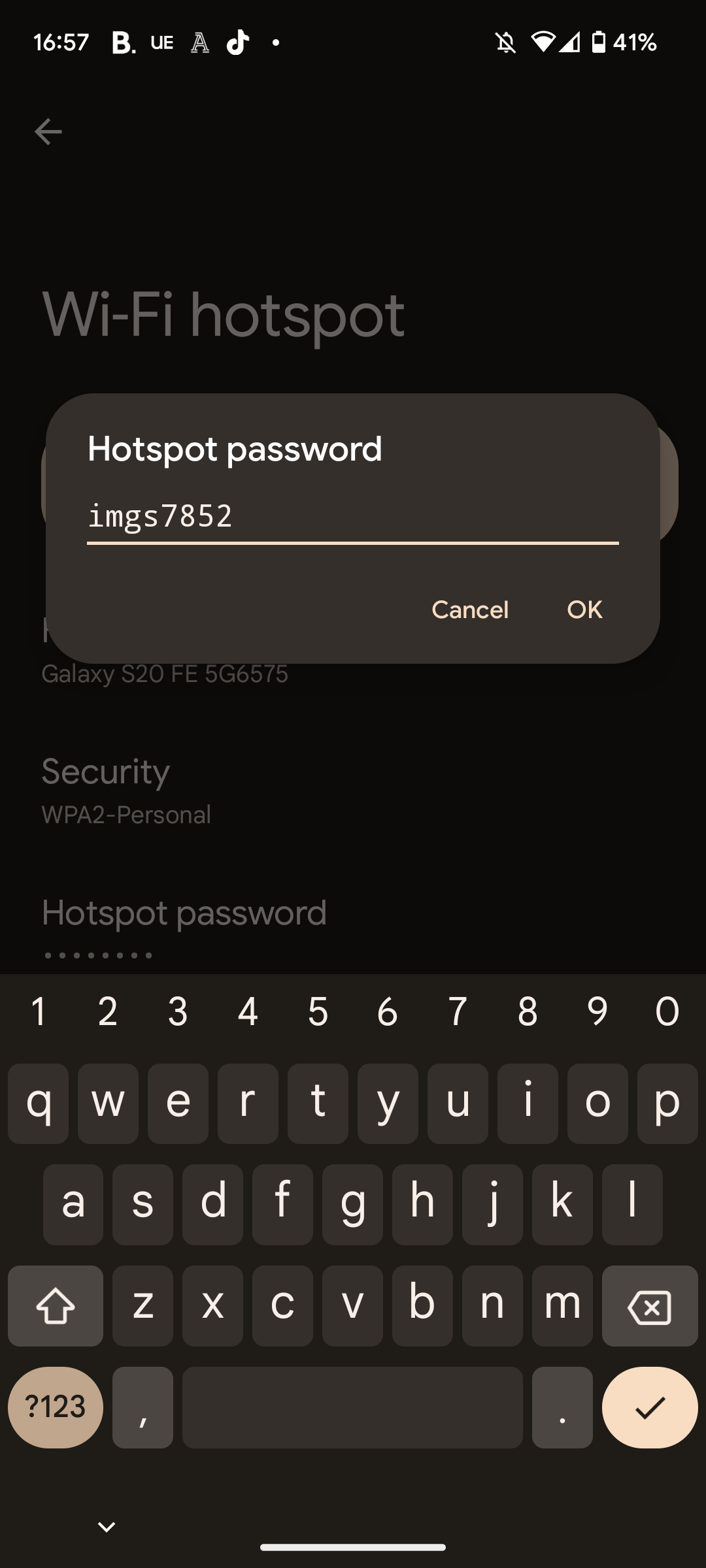
Ceci est facultatif mais peut faciliter la connexion d’autres appareils à votre point d’accès Wi-Fi. Choisissez quelque chose de sécurisé dont vous vous souviendrez.
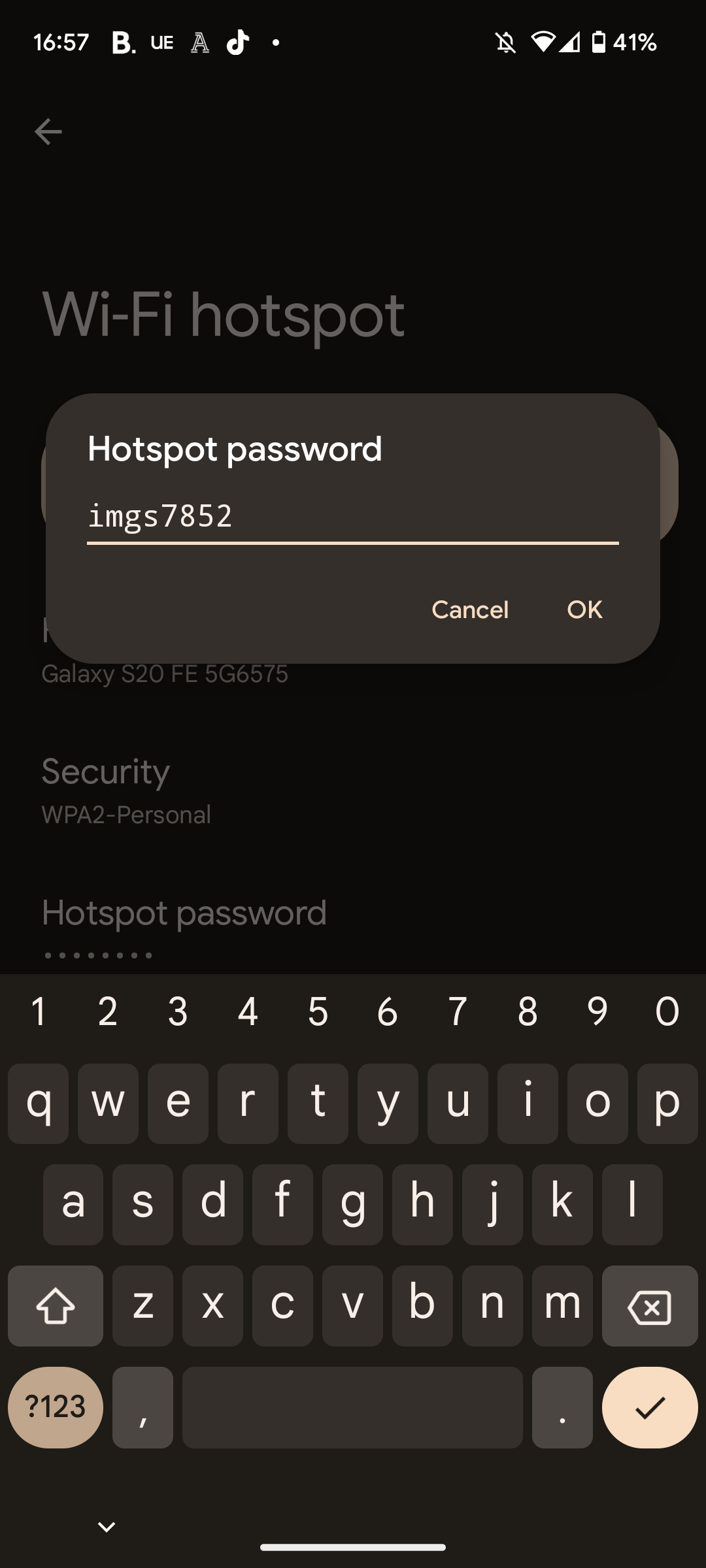
-
Étape
8Trouvez le point d’accès de votre téléphone sur un autre appareil
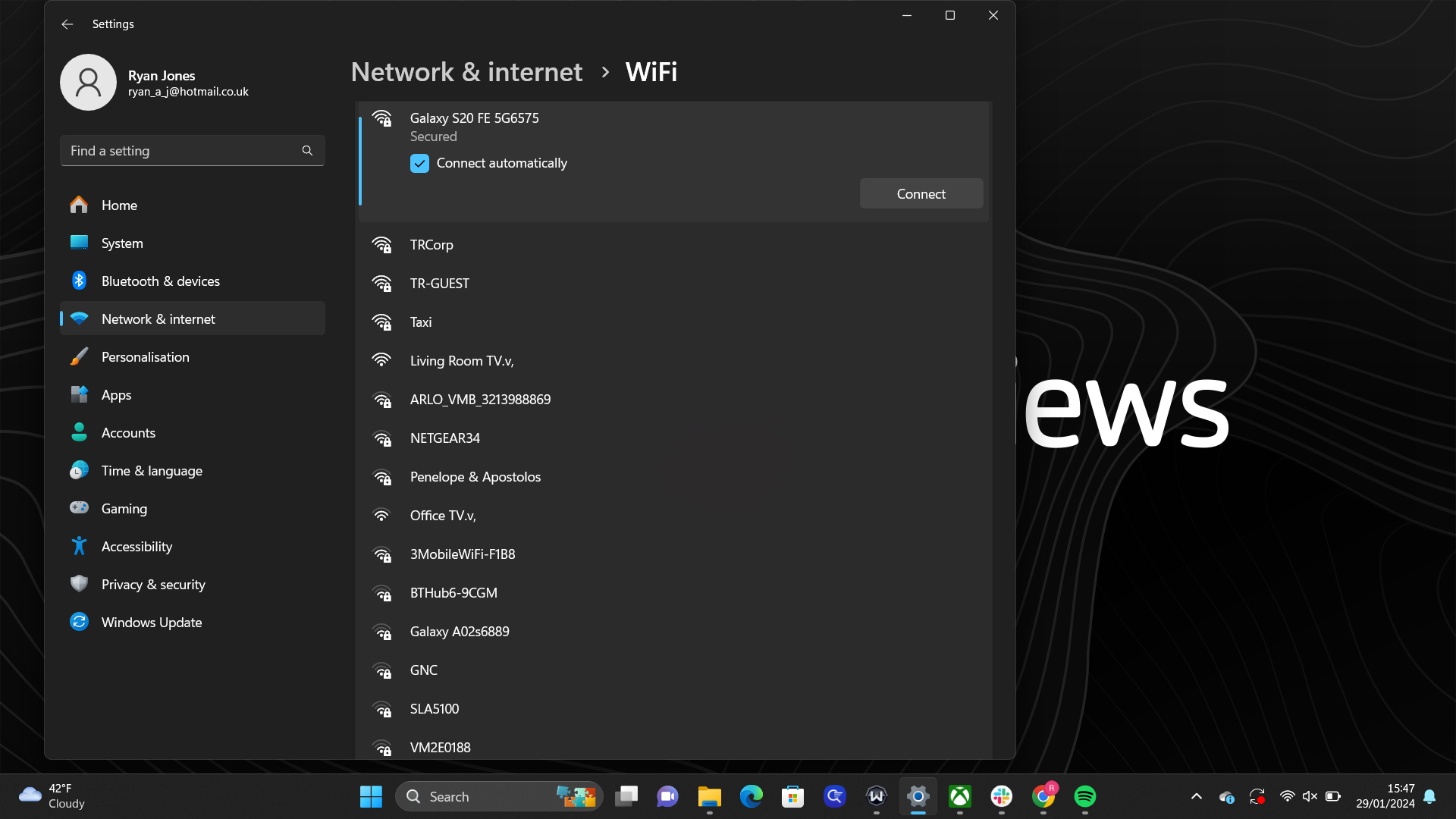
Vous devriez maintenant pouvoir voir votre téléphone répertorié sur les réseaux Wi-Fi d’autres appareils. Appuyez simplement sur Connecter et saisissez le mot de passe, puis vous devriez être connecté. Assurez-vous que votre connexion 4G/5G soit activée sur votre téléphone pour que cela fonctionne.